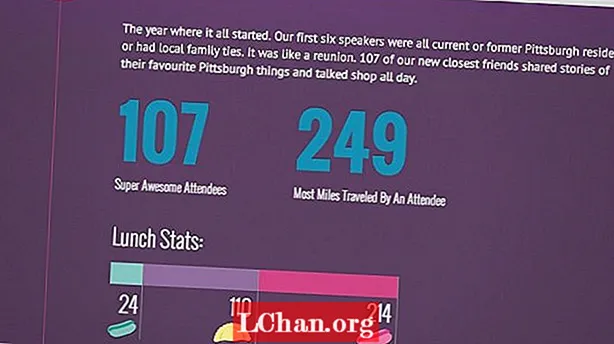مواد
- آپ کو پی ڈی ایف دستاویز کو پاس ورڈ سے بچانے کی کیا ضرورت ہے؟
- پی ڈی ایف دستاویز کو پاس ورڈ سے محفوظ رکھنے کا طریقہ
- آپشن 1. پاس ورڈ ایڈوب ایکروبیٹ کے ساتھ پی ڈی ایف کی حفاظت کریں
- آپشن 2. مائیکرو سافٹ ورڈ کے ساتھ پی ڈی ایف کو خفیہ کریں
- آپشن 3. پی ڈی ایف آن لائن میں پاس ورڈ شامل کریں
- آپشن 4. میک صارفین کے لئے پی ڈی ایف پر پاس ورڈ رکھیں
- اضافی اشارے: پاس ورڈ سے محفوظ پی ڈی ایف دستاویز کو غیر مقفل کرنے کا طریقہ
- سمنگ اپ
پی ڈی ایف عام طور پر استعمال شدہ فائل فارمیٹ ہے جو انٹرنیٹ پر ڈیٹا بھیجنے اور وصول کرنے کے لئے استعمال ہوتا ہے۔ کسی حفاظتی وجوہ کی بنا پر ، کچھ لوگ پاس ورڈ کی مدد سے اپنے پی ڈی ایف کی حفاظت کرتے ہیں اور پھر دوسرے شخص کو بھیج دیتے ہیں۔ گھبرانے کی ضرورت نہیں ہے اگر آپ نہیں جانتے کہ کیسے کرنا ہے پاس ورڈ کی حفاظت پی ڈی ایف فائل اس مضمون کی مدد سے آپ آسانی سے اس شمارے میں سب کچھ سیکھ لیں گے۔
آپ کو پی ڈی ایف دستاویز کو پاس ورڈ سے بچانے کی کیا ضرورت ہے؟
اگر آپ کے پی ڈی ایف دستاویز میں کچھ اہم ڈیٹا ہے تو آپ پاس ورڈ سے اپنے پی ڈی ایف دستاویزات کی پاس ورڈ سے حفاظت کرتے ہیں۔ مندرجہ ذیل کچھ وجوہات ہیں جو بتاتی ہیں کہ لوگ کیوں پی ڈی ایف میں پاس ورڈ شامل کرنا چاہتے ہیں۔
- پاس ورڈ کی حفاظت پی ڈی ایف غیر مجاز رسائی اور شیئرنگ کو روکنے کے لئے استعمال ہوتی ہے۔
- پاس ورڈ کی حفاظت سے نقل ، ترمیم ، طباعت وغیرہ کو روکنے میں مدد ملتی ہے۔
- محدود لوگ پی ڈی ایف تک رسائی حاصل کرسکتے ہیں جن کے پاس پی ڈی ایف کا پاس ورڈ ہے۔
پی ڈی ایف دستاویز کو پاس ورڈ سے محفوظ رکھنے کا طریقہ
اگر آپ کسی کے ساتھ اہم معلومات کا تبادلہ نہیں کرنا چاہتے ہیں تو آپ کو لازمی طور پر اپنے پی ڈی ایف کو پاس ورڈ سے خفیہ کریں۔ اس سے اعداد و شمار کی نقل ، ڈیٹا میں ترمیم وغیرہ کے امکانات کم ہوجاتے ہیں۔ آپ مندرجہ ذیل تکنیکوں کا استعمال کرکے آسانی سے پی ڈی ایف فائل میں پاس ورڈ شامل کرسکتے ہیں۔
آپشن 1. پاس ورڈ ایڈوب ایکروبیٹ کے ساتھ پی ڈی ایف کی حفاظت کریں
ایڈوب ایکروبیٹ ایپلی کیشن سافٹ ویئر ہے جو فائلوں کو پی ڈی ایف میں بنانے ، جوڑتوڑ کرنے ، پرنٹ کرنے اور ان کا نظم کرنے کے لئے استعمال ہوتا تھا۔ یہ سب سے زیادہ ذہین سافٹ ویئر ہے جو پی ڈی ایف کے لئے استعمال ہوتا ہے۔ یہ پی ڈی ایف میں بھی مسئلے کو ٹھیک کرنے کے لئے استعمال کیا جاتا تھا۔ یہ سافٹ ویئر قابل اعتماد اور لوگوں کے ذریعہ وسیع پیمانے پر استعمال ہوتا ہے۔ آپ اس سافٹ ویئر کی مدد سے اپنا پی ڈی ایف لاک کرسکتے ہیں۔ ایڈوب ایکروبیٹ کے ساتھ پاس ورڈ شامل کرنے کے لئے درج ذیل اقدامات ہیں۔
مرحلہ 1: پی ڈی ایف کھولیں اور "ٹولز" منتخب کریں پھر "حفاظت" پر کلک کریں اور پھر "انکرپٹ" کو منتخب کریں اور پھر "پاس ورڈ کے ساتھ خفیہ کاری" پر ٹیپ کریں۔
مرحلہ 2: ایک پاپ اپ صفحہ کھل جائے گا تب آپ سیکیورٹی کو تبدیل کرنے کے لئے "ہاں" پر کلک کریں گے۔
مرحلہ 3: منتخب کریں "دستاویزات کو کھولنے کے لئے پاس ورڈ درکار ہے" اور پھر پاس ورڈ ٹائپ کریں۔

مرحلہ 4: ڈراپ ڈاؤن مینو سے ایککروبیٹ ورژن منتخب کریں۔
مرحلہ 5: ایک خفیہ کاری کا اختیار منتخب کریں۔
1. تمام دستاویزات کے مواد کو خفیہ کریں: دستاویز اور دستاویز کا میٹا ڈیٹا انکرپٹ کریں۔
2. میٹا ڈیٹا کے علاوہ دستاویزات کو خفیہ کریں: دستاویزات کے مواد کو خفیہ کریں لیکن سرچ انجن کو میٹا ڈیٹا تک رسائی کی اجازت دیں
صرف فائل منسلکہ کو خفیہ کریں: یہ بنیادی طور پر حفاظتی دستاویزات بنانے کے لئے استعمال ہوتا ہے۔

مرحلہ 6: ٹھیک ہے پر کلک کریں ، پھر پاس ورڈ کی تصدیق کریں اور پاس ورڈ کو دوبارہ ٹائپ کریں اور پھر "اوکے" پر کلک کریں۔
آپشن 2. مائیکرو سافٹ ورڈ کے ساتھ پی ڈی ایف کو خفیہ کریں
آپ اپنا پی ڈی ایف مائیکرو سافٹ ورڈ میں خفیہ کرسکتے ہیں۔ پی ڈی ایف کے ساتھ پاس ورڈ شامل کرنا ایک بہت آسان طریقہ ہے۔ مائیکرو سافٹ ورڈ میں پی ڈی ایف کو خفیہ کرنے کے لئے درج ذیل اقدامات ہیں۔
مرحلہ 1: اپنی دستاویز کھولیں اور "فائل ٹیب" کو منتخب کریں۔

مرحلہ 2: "محفوظ کریں" پر ٹیپ کریں اور پھر دستاویز کے لئے مطلوبہ مقام منتخب کریں۔
مرحلہ 3: "بطور محفوظ کریں" کے بٹن پر ٹیپ کریں اور ڈراپ ڈاؤن فہرست میں سے پی ڈی ایف منتخب کریں۔

مرحلہ 4: پھر "اختیارات" کے بٹن پر کلک کریں۔
مرحلہ 5: پھر "پاس ورڈ کے ساتھ دستاویز کو خفیہ کریں" کو نشان زد کریں۔
مرحلہ 6: پھر پاس ورڈ ٹائپ کریں اور پاس ورڈ دوبارہ داخل کریں۔ پاس ورڈ 16-32 الفاظ کے درمیان ہونا چاہئے۔

مرحلہ 7: پھر "محفوظ کریں" کے بٹن پر ٹیپ کریں۔ اب ، آپ کی فائل کو خفیہ کردہ ہے۔
آپشن 3. پی ڈی ایف آن لائن میں پاس ورڈ شامل کریں
اگر آپ کے پاس پاس ورڈ کے ذریعہ اپنے پی ڈی ایف کی حفاظت کے لئے کوئی سافٹ ویئر نہیں ہے تو آپ آن لائن کے ذریعے پی ڈی ایف میں پاس ورڈ شامل کرسکتے ہیں۔ آپ کی پی ڈی ایف کو خفیہ کرنا ایک بہت آسان طریقہ ہے ، لیکن بہت کم لوگ اپنی پی ڈی ایف کی حفاظت کے لئے اس تکنیک کا استعمال کرتے ہیں۔ آن لائن پی ڈی ایف میں پاس ورڈ شامل کرنے کا ویب سائٹ "پی ڈی ایف کی حفاظت فری ڈاٹ کام" بہترین طریقہ ہے۔پی ڈی ایف آن لائن کو انکرٹ کرنے کا طریقہ ذیل میں ہے۔
پہلا مرحلہ: گوگل پر جائیں اور یو آر ایل باکس میں "پی ڈی ایف کی حفاظت مفت" ٹائپ کریں۔
مرحلہ 2: اپنی پی ڈی ایف فائلوں کو گھسیٹیں اور ڈراپ زون پر جائیں۔ آپ ایک وقت میں 5 پی ڈی ایف دستاویز اپ لوڈ کرسکتے ہیں۔
مرحلہ 3: پھر ٹیکسٹ باکس میں پاس ورڈ درج کریں۔
مرحلہ 4: پھر "اپ لوڈ اور خفیہ کاری" کے اختیار پر کلک کریں۔ پھر فائلوں کی اپ لوڈنگ اور خفیہ کاری کا عمل خود بخود شروع ہوجائے گا۔
مرحلہ 5: کچھ وقت انتظار کریں ، اور آپ کو ڈاؤن لوڈ کا لنک مل جائے گا ، اور آپ کی فائل کو پوری طرح سے خفیہ کاری کر دی جائے گی۔
آپشن 4. میک صارفین کے لئے پی ڈی ایف پر پاس ورڈ رکھیں
میک صارفین کے لئے پی ڈی ایف پر پاس ورڈ بہت آسان اور تیز ہے۔ میک صارف اپنی پی ڈی ایف فائلوں کو دوسروں کے مقابلے میں آسانی سے پاس ورڈ کی حفاظت کرسکتا ہے۔ میک صارفین کے لئے پی ڈی ایف کو کس طرح پاس ورڈ سے محفوظ رکھنے کے رہنما اصول ہیں۔
مرحلہ 1: اپنے میک پر پیش نظارہ ایپ کھولیں۔
مرحلہ 2: پھر وہ پی ڈی ایف کھولیں جس کی آپ پاس ورڈ سے حفاظت کرنا چاہتے ہیں۔
مرحلہ 3: "فائل" کا انتخاب کریں پھر "انکرپٹ" کو منتخب کرنے کے بجائے "برآمد" پر کلک کریں۔
مرحلہ 4: پھر اپنا پاس ورڈ درج کریں اور پھر پاس ورڈ دوبارہ ٹائپ کریں۔
اضافی اشارے: پاس ورڈ سے محفوظ پی ڈی ایف دستاویز کو غیر مقفل کرنے کا طریقہ
آپ اپنا پاس ورڈ درج کرکے اپنا پاس ورڈ محفوظ پی ڈی ایف کھول سکتے ہیں۔ اگر آپ اپنا پی ڈی ایف نہیں کھول سکتے ہیں اور آپ پاس ورڈ بھول گئے ہیں تو ، پھر بہت سے سافٹ ویئر آن لائن دستیاب ہیں جو آپ کو اپنے پی ڈی ایف دستاویز تک رسائی حاصل کرنے میں مدد کرسکتے ہیں۔ پی ڈی ایف کو غیر مقفل کرنے کے لئے عام طور پر استعمال شدہ ٹول جب آپ پاس ورڈ بھول جاتے ہیں تو پی ڈی ایف کے لئے پاس فاب ہے۔ یہ ایک بہت ہی تیز اور آسان استعمال کرنے والا سافٹ ویئر ہے۔ پی ڈی ایف کے لئے پاس فاب کو استعمال کرنے کے لئے مندرجہ ذیل رہنما اصول ہیں۔
مرحلہ 1: پی ڈی ایف کے لئے پاس فاب لانچ کریں۔ یہ آپ کو اس طرح کی اسکرین پر لے جائے گا۔

مرحلہ 2: اپنے مطلوبہ فائل کو اپنے کمپیوٹر سے اپ لوڈ کرنے کے لئے "شامل" پر کلک کریں۔ اس کے بعد ، فائل کو کامیابی سے کھولنے کے لئے "کھولیں" پر کلک کریں۔

مرحلہ 3: ایک بار آپ کی منتخب کردہ فائل اپ لوڈ ہوجائے گی۔ آپ کو اپنی ضرورت کے مطابق ترتیبات کو اپنی مرضی کے مطابق بنانا یا منتخب کرنا ہوگا۔

مرحلہ 4: 3 قسم کے پی ڈی ایف پاس ورڈ اٹیک ہیں جسے آپ ڈکرپشن کے لئے استعمال کرسکتے ہیں۔ ایک لغت کا حملہ ہے ، ایک بروک فورس کے ساتھ ماسک اٹیک ، اور آخری بروٹ فورس اٹیک ہے۔ آپ ماسک اٹیک کے ذریعہ لغت اٹیک اور بروٹ فورس کی ترتیبات کو اپنی مرضی کے مطابق بنا سکتے ہیں

مرحلہ 5: صحیح ترتیبات منتخب کرنے کے بعد ، عمل شروع کرنے کے لئے "اسٹارٹ" پر کلک کریں۔

مرحلہ 6: آپ کا پاس ورڈ باکس پر دکھایا جائے گا۔ آپ اسے فائل کو ڈکرپٹ کرنے کے لئے استعمال کرنے کے لئے "کاپی" کرسکتے ہیں۔

اس ٹول کو کس طرح استعمال کیا جائے اس کے بارے میں ویڈیو ٹیوٹوریل یہ ہے:
سمنگ اپ
اپنی فائلوں اور خفیہ دستاویزات کی حفاظت کے لئے پاس ورڈ بنائے گئے ہیں۔ پاس ورڈز کو مضبوط اور یاد رکھنے میں آسان ہونا چاہئے ، تاکہ آپ فائلوں کو کھولنے کے لئے ان کا استعمال کرسکیں۔ نیز ، سیکیورٹی وجوہات کی بناء پر ، آپ پی ڈی ایف فائل کو پاس ورڈ سے محفوظ رکھنے کے لئے اس مضمون میں بیان کردہ ان میں سے کسی بھی عمل کو استعمال کرسکتے ہیں۔ پاس ورڈ کو غیر مقفل کرنے کیلئے ، ہم آپ کو پی ڈی ایف کے لئے پاس فاب کو استعمال کرنے کی تاکیدی صلاح دیتے ہیں۔ کیونکہ یہ پی ڈی ایف پاس ورڈ کی بازیابی والا سافٹ ویئر آپ کو ہر بار آپ کی بند شدہ پی ڈی ایف فائلوں کی 100 successful کامیاب پاس ورڈ کی بازیابی فراہم کرے گا۔